excel如何排序
时间:
嘉铭873由 分享
excel如何排序
在我们使用excel来查看数据时,运用排序能够更加快速的整理数据。下面让学习啦小编为你带来excel排序的方法。
excel排序步骤如下:
升序:打开需要的excel表格。
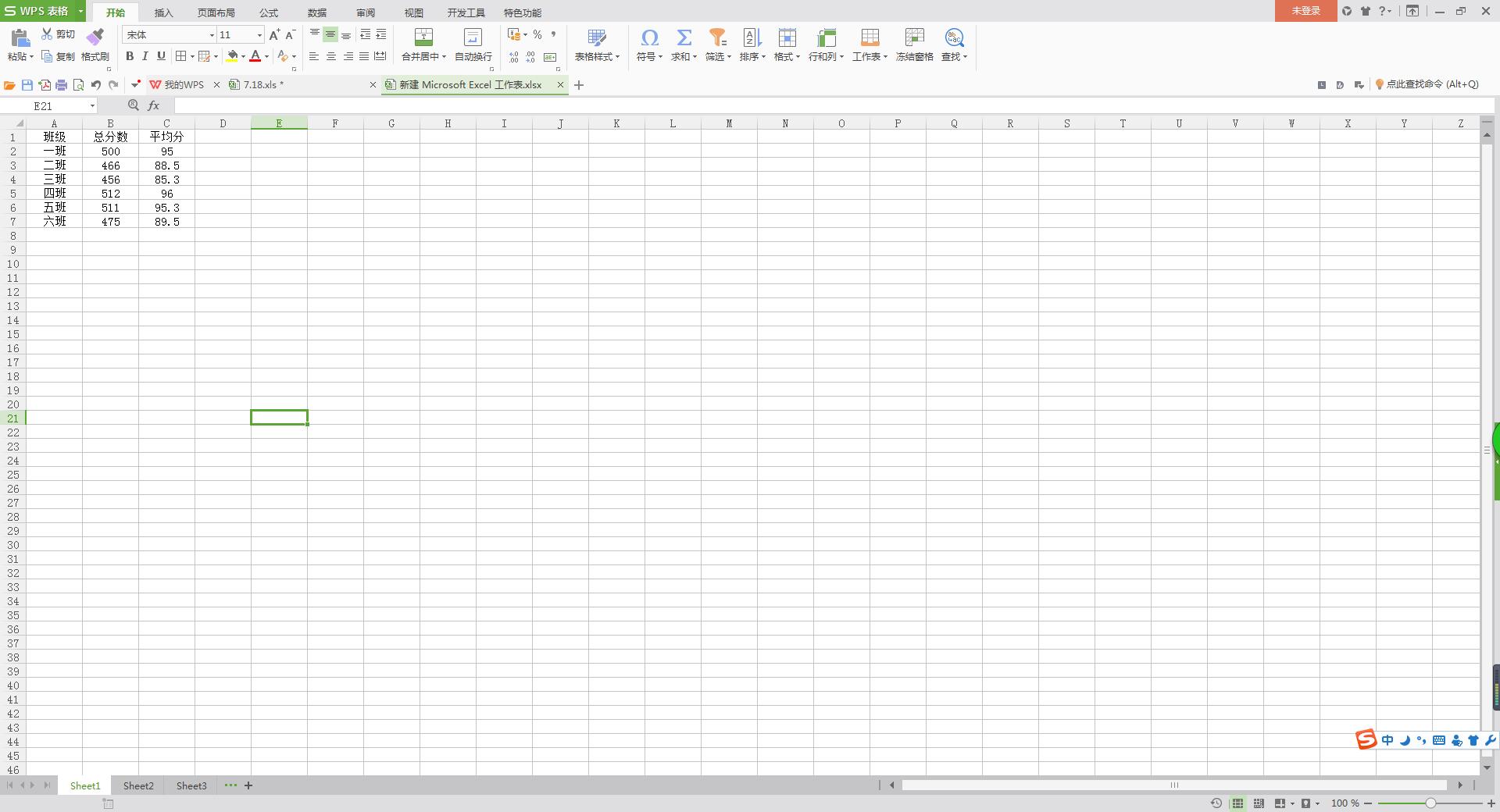
02点击所要排序的区域,点击“排序”,点击“升序”。
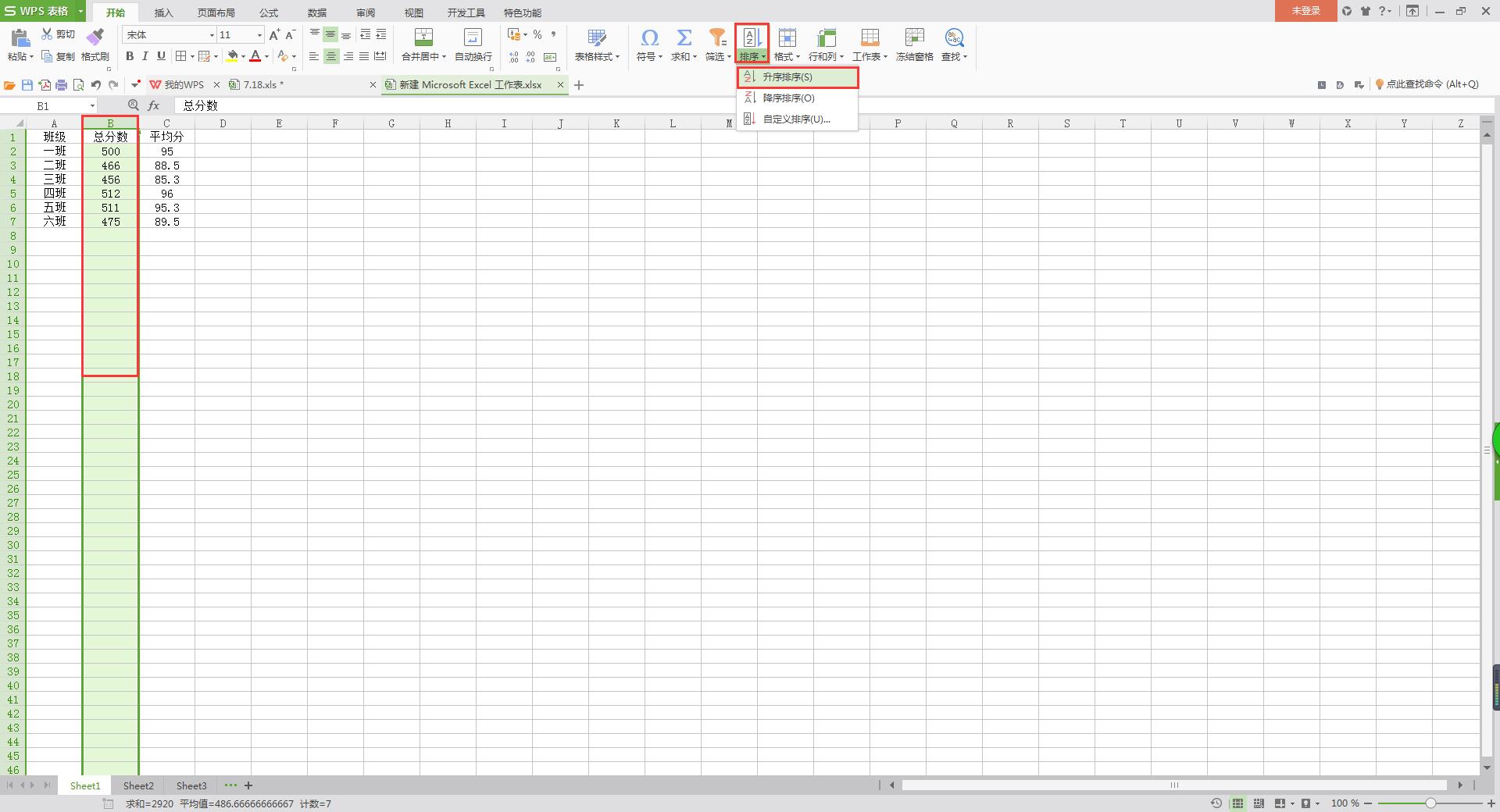
03所选区域按照分数由低到高进行排列。
学习啦在线学习网 04降序:选定需要排列的区域,点击“排序”,点击“降序”。
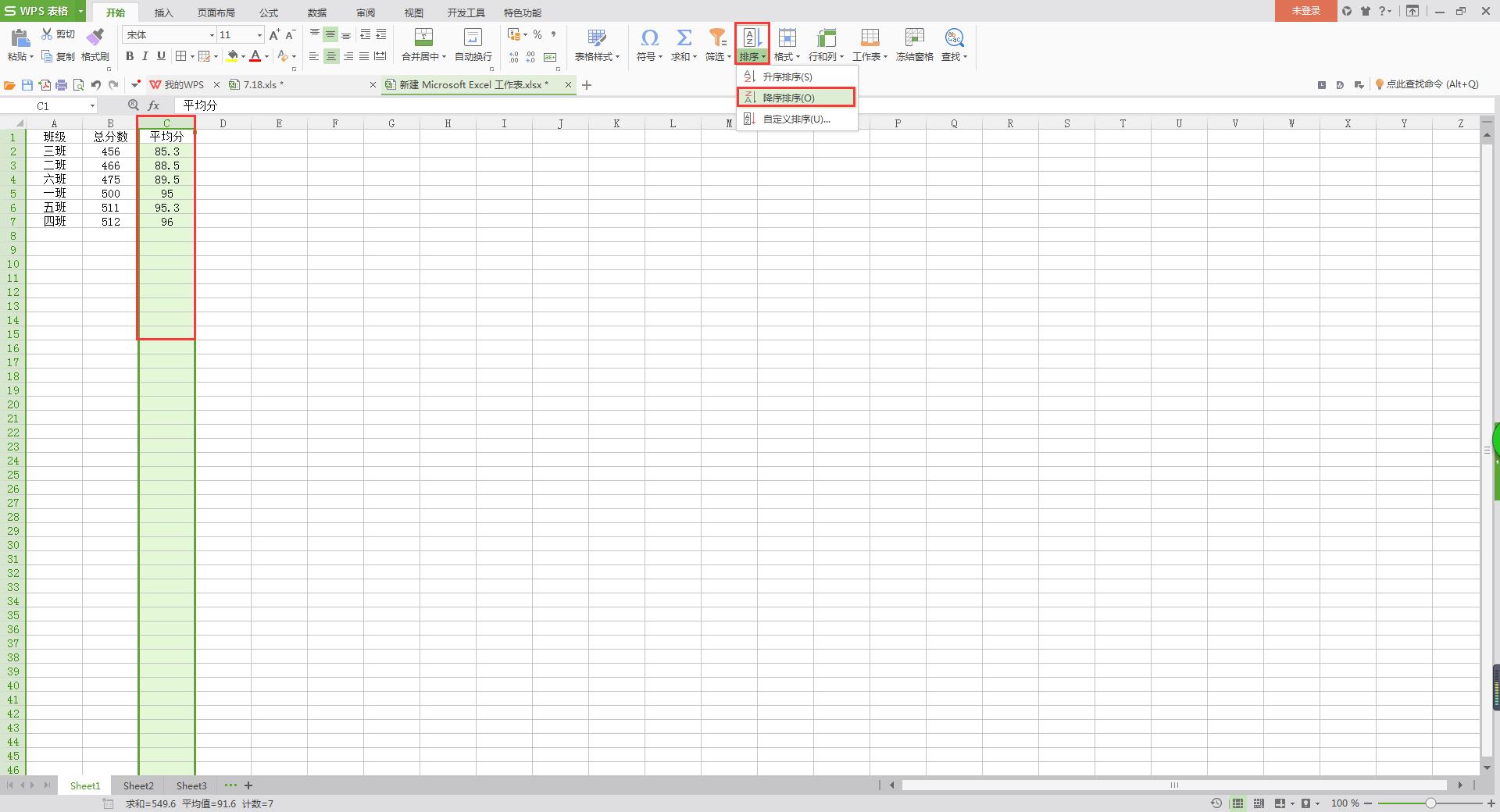
05所选区域就会按照由高到低的降序排列。
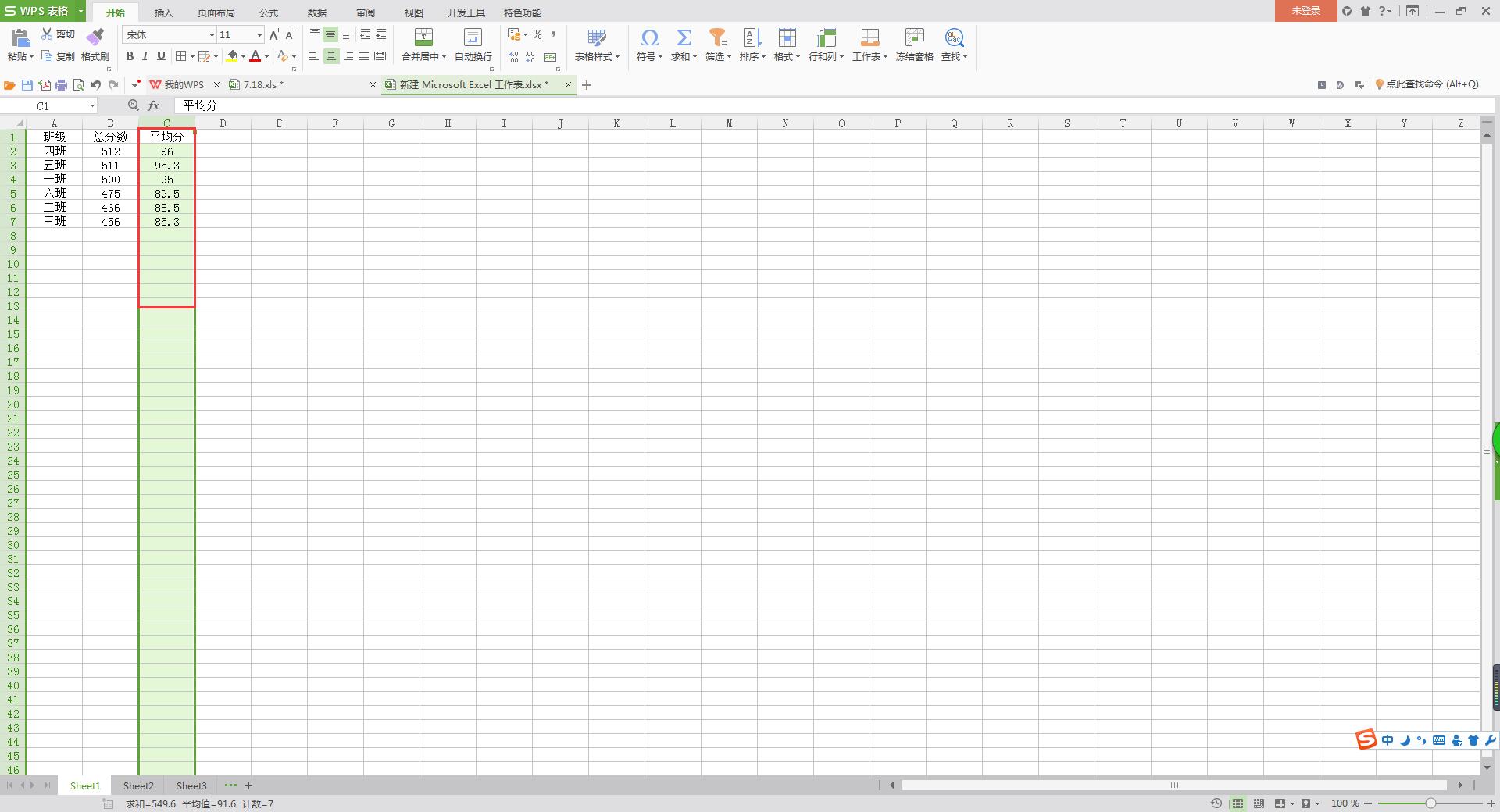
关于excel排序的相关文章推荐:
